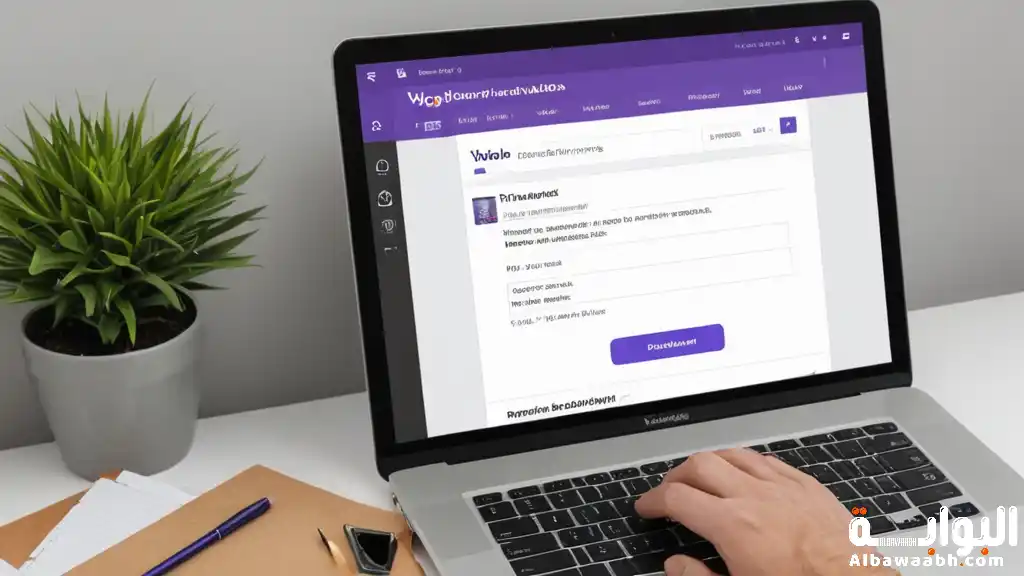التعرف على موديل اللاب توب وكيفية استخدامه

عناصر الموضوع
1- ماهو اللاب توب؟
2- مكوّنات اللاب توب
3- طرق معرفة مواصفات اللاب توب
4- طريقة معرفة موديل اللاب توب
5- كيف أستعمل اللاب توب؟
اللاب توب من أكثر الأجهزة الإلكترونية انتشارًا بين الأفراد، ويُعتبر من الضروريات التي لا يمكن الاستغناء عنها. يمكن نقله بسهولة إلى أي مكان، سواء للعمل، أو للدراسة في المدرسة أو الجامعة، أو حتى للتنزه. يتميز بخفة وزنه وبساطته.
1- ماهو اللاب توب ؟
وقبل الحديث عن موديل اللاب توب. يُعتبر اللاب توب من أكثر الأجهزة الإلكترونية شيوعًا بين الناس، ولا يمكن الاستغناء عنه. يمكن حمله بسهولة إلى أي مكان، سواء كان ذلك للعمل، أو المدرسة، أو الجامعة، أو حتى المنتزه. يتميز بوزنه الخفيف وبساطته، حيث يحتوي على بطارية تتيح له العمل لعدة ساعات دون الحاجة إلى مصدر كهربائي. يوفر اللاب توب مجموعة متنوعة من الخدمات للمستخدم، بما في ذلك البرامج المختلفة، والاتصال بالإنترنت، ووسائل الترفيه.[1]
2- مكوّنات اللاب توب
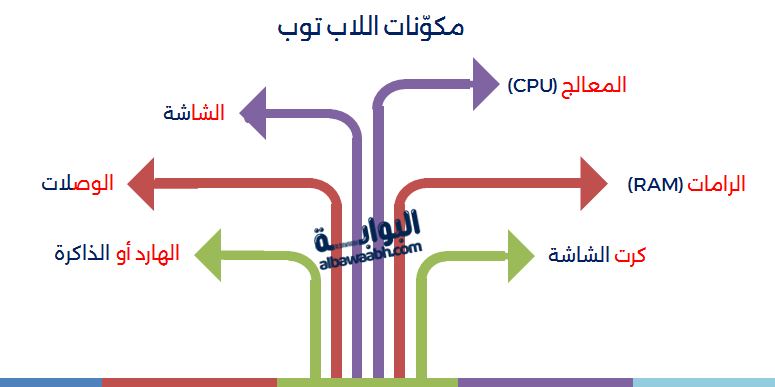
المعالج (CPU):
يُعتبر المعالج من أهم مكونات اللاب توب، حيث يُمثل العقل المدبر للجهاز، ويُحدد سرعته بناءً على نوعه. يتوفر المعالج بنوعين رئيسيين هما (AMD) و(Intel)، وكل منهما يتفرع إلى أنواع مختلفة تتباين في القوة. تعتمد قوة المعالج على عدد الأنوية الموجودة فيه، فكلما زاد عدد الأنوية، زادت قوته. تُقاس سرعة المعالج بوحدة الجيجا هيرتز.
الرامات (RAM):
هي ذاكرة مؤقتة تتوفر بأنواع متعددة، وزيادة سعة الرامات في الجهاز تُحسن من أدائه وتتيح تشغيل عدة برامج في آن واحد دون التأثير على سرعته.
كرت الشاشة:
هو المكون المسؤول عن معالجة الرسوميات، الأفلام، والألعاب. يتوفر كرت الشاشة بنوعين رئيسيين: كرت شاشة مدمج وكرت شاشة منفصل. يُفضل استخدام كرت شاشة منفصل في أجهزة اللاب توب لتحسين أداء الشاشة.
الهارد أو الذاكرة:
يُعتبر مساحة التخزين المخصصة لجميع الملفات.
الوصلات:
تشمل مداخل (USB) المتاحة في الجهاز.
البطارية: هي الجزء الذي يُتيح تشغيل اللاب توب دون الحاجة لمصدر كهربائي، وتستمر في العمل لفترة تتراوح بين ثلاث إلى ست ساعات.
الشاشة:
تتوفر أجهزة اللاب توب بشاشات صغيرة أو كبيرة، كما يمكن أن تكون بدقة (HD) أو (Full HD).
نظام التشغيل: مثل نظام الويندوز.[2]
3- طرق معرفة مواصفات اللاب توب
باستخدام (RUN): قم بالضغط
لإعادة كتابة النص:
على أيقونة الويندوز الموجودة في لوحة المفاتيح مع حرف (R) في نفس الوقت، وستظهر لك نافذة (RUN). اكتب الأمر (DXDIAG) في المربع، ثم اضغط على (موافق). انتظر بضع ثوانٍ، وستظهر لك نافذة جديدة تحتوي على جميع المعلومات المتعلقة بجهاز اللاب توب.
باستخدام (My Computer):
انقر بزر الماوس الأيمن على أيقونة (My Computer) لفتح القائمة. اختر (Properties)، وستظهر لك نافذة جديدة تحتوي على كافة البيانات.[3]
4- طريقة معرفة موديل اللاب توب
من المهم معرفة موديل أو اسم اللاب توب أو رقمه لتحميل التعريفات المناسبة للجهاز، وكذلك للتعرف على خصائصه ومواصفاته الأصلية. يمكن الحصول على هذه المعلومات من خارج النظام من خلال استخدام الملصق (label) الموجود عادةً في الجزء الخلفي من الجهاز أو بجانب لوحة اللمس (touch pad). يحتوي هذا الملصق على معلومات مهمة مثل الاسم الكامل للمنتج، ورقم المنتج، ورقم الموديل الخاص بالجهاز.
5- كيف أستعمل اللاب توب؟
شحن مريح ووضعية مثالية
تتميز أجهزة اللابتوب بوجود بطارية قابلة للشحن، مما يتيح للمستخدم العمل على الجهاز حتى في حالة عدم توصيله بمصدر الكهرباء. يتم شحن البطارية باستخدام الشاحن أو المحول، ويجب ملاحظة أن هناك أنواعاً مختلفة من محولات اللاب توب تختلف حسب نوع الجهاز.
قبل تشغيل اللابتوب، من الضروري التأكد من أن البطارية مشحونة، وفي حال كانت غير مشحونة، يجب توصيل الجهاز بالشاحن بشكل صحيح.
فيما يتعلق بوضعية استخدام اللاب توب ، من الضروري وضعه بطريقة مريحة للمستخدم، مثل وضعه على المكتب. بغض النظر عن الطريقة التي يتم بها وضع اللابتوب، يجب أن تكون مريحة لليدين والمعصمين. يمكن تجربة عدة وضعيات حتى الوصول إلى الوضعية الأكثر راحة.
سلامة الشاشة وتهوية مثالية
من المهم أيضاً تجنب وضع اللابتوب على أسطح مرنة مثل الوسائد، حيث يمكن أن يؤدي ذلك إلى انسداد فتحات التهوية الموجودة في الجهاز.
عند فتح الجزء العلوي من اللاب توب ، يتكون الجهاز من شاشة مطوية يمكن رفعها لأعلى. يجب أن يكون مستوى الشاشة متناسباً مع مستوى نظر المستخدم. يجدر بالذكر أن بعض أجهزة اللابتوب تتطلب فتح القفل أو المزلاج قبل رفع الشاشة.
من المهم عدم فتح الشاشة بقوة أو بعنف لتجنب كسر المزلاج. عند فتح الجزء العلوي، يجب أن لا تتجاوز الزاوية بين الشاشة والجزء السفلي (لوحة المفاتيح) 45 درجة، حيث إن فتحها بزاوية أكبر قد يؤدي إلى خلل في ميكانيكية الفتح والإغلاق الخاصة بالشاشة.
تشغيل اللابتوب خطوات بسيطة لإقلاع آمن
عند فتح شاشة اللاب توب ، يجب الضغط على زر التشغيل (Power Button)، وهو زر دائري يوجد في معظم الأجهزة في الجزء العلوي من لوحة المفاتيح، ويتميز برمز دائرة تتخللها شرطة عمودية من الأعلى. هذا الزر أيضاً وسيلة لإيقاف تشغيل الجهاز في حالات الطوارئ، مثل تجمد الشاشة. إذا واجه المستخدم صعوبة في إيقاف الجهاز بشكل طبيعي، يمكنه الضغط باستمرار على هذا الزر لمدة تقارب عشر ثوانٍ لإيقاف تشغيل الجهاز بشكل اضطراري.
بعد الضغط على زر التشغيل، يتعين على المستخدم الانتظار حتى تكتمل عملية إقلاع الجهاز (Booting)، والتي تستغرق عادةً بضع دقائق كحد أقصى. خلال هذه العملية، قد تظهر بعض الشاشات الوامضة على شاشة اللابتوب.
وعند انتهاء عملية الإقلاع، يصبح اللاب توب جاهزاً للاستخدام، حيث تظهر شاشة تطلب إدخال اسم المستخدم وكلمة المرور إذا كانا موجودين.
يحتوي جهاز اللابتوب أيضاً على لوحة اللمس.
تحتوي الأجهزة على لوحة مدمجة تُعرف باسم لوحة اللمس (بالإنجليزية: Touch Pad)، والتي تعمل بشكل مشابه للفأرة. تقع هذه اللوحة المربعة أسفل لوحة مفاتيح اللاب توب ، وغالبًا ما تحتوي على زرين مستطيلين في الأسفل يعملان كأزرار الفأرة.
يمكن للمستخدم تحريك المؤشر عن طريق تحريك إصبعه فوق لوحة اللمس. بالإضافة إلى ذلك، تحتوي بعض أنواع اللاب توب على زر إضافي يُسمى زر الفأرة (بالإنجليزية: Button Mouse)، وهو زر دائري صغير يقع في منتصف لوحة المفاتيح بين أزرار الأحرف (G, H, B)، حيث يمكن تحريك المؤشر عبر شاشة اللابتوب عند لمسه.
اتصال لاسلكي وتشغيل الأقراص بسهولة
جهاز اللابتوب لا يحتاج إلى أسلاك أو توصيلات مباشرة للاتصال بالإنترنت، حيث يتوفر فيه تقنية الواي فاي (Wi-Fi) التي تتيح الاتصال السريع بالشبكات المتاحة.
يمكن تفعيل الواي فاي من خلال الضغط على زر خاص به في لوحة المفاتيح، والذي يُعرف برمز الموجات اللاسلكية. في بعض الأجهزة، قد يتطلب تشغيل الواي فاي الضغط على هذا الزر مع زر الوظائف (Fn) في نفس الوقت.
أما بالنسبة لاستخدام القرص الضوئي، فإن معظم أجهزة اللاب توب مزودة بمشغل للأقراص الضوئية، والذي يكون عادةً موجودًا في الجهة اليمنى أو اليسرى من الجهاز. يمكن تحديد موقع المشغل وفتحه باتباع بعض الخطوات، مثل إغلاق أي برامج قيد الاستخدام.
مُحرك الأقراص الضوئية
إذا كان أحد محركات الأقراص الضوئية قيد التشغيل، فلن يتمكن الجهاز من فتحه. يمكنك فتح مستكشف الملفات بالضغط على مفتاحي (Win+E) على لوحة المفاتيح. بعد ذلك، انقر بزر الفأرة الأيمن على رمز محرك الأقراص الضوئية الذي يظهر على الشاشة، واختر خيار “إخراج” (Eject) لإخراج محرك الأقراص من مكانه.
بالنسبة لضبط خيارات إغلاق الشاشة، يتم إعداد أجهزة اللاب توب عادةً بحيث يتحول الجهاز إلى وضع السكون (Sleep) عند إغلاق الشاشة.
يمكنك تغيير هذا الإعداد باتباع الخطوات التالية: انقر على زر البدء (Start)، ثم اكتب كلمة “Lid” في صندوق البحث الذي يظهر على الشاشة. انقر على الخيار الذي يظهر في نتائج البحث، ثم قم بضبط الخيار الذي ترغب في تغييره.
يمكنك اختيار تحويل اللاب توب إلى وضع السكون (Sleep)، أو الإسبات (Hibernate)، أو الإغلاق التام (Shut down)، أو عدم القيام بأي شيء (Do Nothing)، وذلك حسب ما تفضله عند استخدام الجهاز على البطارية أو عند توصيله بالشاحن.[4]
وفي الختام وبعد الحيث عن موديل اللاب توب. إن اللاب توب من أكثر الأجهزة الإلكترونية شيوعًا بين الناس، ولا يمكن الاستغناء عنه. يمكن حمله بسهولة إلى أي مكان، سواء كان ذلك للعمل أو المدرسة أو الجامعة أو حتى المنتزه. يتميز بوزنه الخفيف وبساطته، حيث يحتوي على بطارية تتيح له العمل لعدة ساعات دون الحاجة إلى مصدر كهربائي. يوفر اللاب توب مجموعة متنوعة من الخدمات للمستخدم، بما في ذلك البرامج المختلفة، والاتصال بالإنترنت، ووسائل الترفيه.
المراجع
- REVIEWS ways to check your PC specs on Windows 10-بتصرف
- wikihow How to Find Computer Hardware and System Specifications-بتصرف
- اداراينا كيف أعرف موديل اللاب توب من خلال 3 طرق تقنية سهلة-بتصرف
- مدونة الألوان طريقة معرفة مواصفات اللابتوب -بتصرف
مشاركة المقال
وسوم
هل كان المقال مفيداً
الأكثر مشاهدة
ذات صلة

كيف تعرف أنك محظورًا على واتس آب؟

كيفية إيقاف واتس آب مؤقتًا

الذكاء الاصطناعي في الفضاء

إيجابيات الحاسوب

إيجابيات مواقع التواصل الاجتماعي

إنشاء حساب تويتر برقم الهاتف

أندرويد: استكشاف نظام التشغيل الأكثر انتشاراً وتطوره عبر...

ماهى فوائد الحاسوب

أهمية وسائل الاتصال

إيجابيات وسلبيات تكنولوجيا الإعلام والاتصال

بحث عن الشبكات وأنواعها وفوائدها

أنواع الفيروسات في الحاسوب

أنواع الذاكرة في الحاسوب

أنواع التقنية